Giáo án môn Tin học Lớp 7 - Bài 9: Trình bày dữ liệu bằng biểu đồ
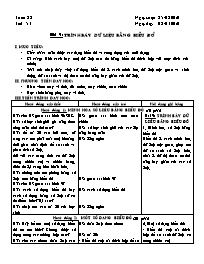
I. MỤC TIÊU:
- Kiến thức: nắm được các dạng biểu đồ và công dụng của mỗi dạng;
- Kỉ năng: Biết cách bày một dữ liệu nào đó bằng biểu đồ thích hợp với mục đích của mình;
- Thái độ: nhận thấy việc sữ dụng biểu đồ là cách minh hoạ dữ liệu trực quan và sinh động, dễ so sánh và dự đoán xu thế tăng hay giảm của dữ liệu.
II. PHƯƠNG TIỆN DẠY HỌC:
- Giáo viên: máy vi tính, đĩa mềm, máy chiếu, màn chiếu
- Học sinh: bảng phụ, máy vi tính.
Bạn đang xem tài liệu "Giáo án môn Tin học Lớp 7 - Bài 9: Trình bày dữ liệu bằng biểu đồ", để tải tài liệu gốc về máy bạn click vào nút DOWNLOAD ở trên
Tuần 28 Ngày soạn: 25/02/2010 Tiết: 53 Ngày dạy: 02/03/2010 Bài 9: TRÌNH BÀY DỮ LIỆU BẰNG BIỂU ĐỒ I. MỤC TIÊU: Kiến thức: nắm được các dạng biểu đồ và công dụng của mỗi dạng; Kỉ năng: Biết cách bày một dữ liệu nào đó bằng biểu đồ thích hợp với mục đích của mình; Thái độ: nhận thấy việc sữ dụng biểu đồ là cách minh hoạ dữ liệu trực quan và sinh động, dễ so sánh và dự đoán xu thế tăng hay giảm của dữ liệu. II. PHƯƠNG TIỆN DẠY HỌC: Giáo viên: máy vi tính, đĩa mềm, máy chiếu, màn chiếu Học sinh: bảng phụ, máy vi tính. III. TIẾN TRÌNH DẠY HỌC: Hoạt động của thầy Hoạt động của trò Nội dung ghi bảng Hoạt động 1: MINH HOẠ SỐ LIỆU BẰNG BIỂU ĐỒ (10 phút) GV: cho HS quan sát hình 96 SGK GV: số học sinh giỏi gia tăng theo từng năm như thế nào? GV: để trả lời câu hỏi trên, rõ ràng các em phải mất một khoảng thời gian nhất định để so sánh và phân tích số liệu. đối với các trang tính có dữ liệu trong nhiều cột và nhiều hàng, điều đó lại càng khó khăn hơn. GV: nhưng nếu mô phỏng bảng số liệu trên bằng biểu đồ GV: cho HS quan sát hình 97 GV: cách sử dụng biểu đồ hay cách sử dụng bảng số liệu sẽ có ưu điểm hơn? Tại sao? GV: nhận xét câu trả lời của học sinh HS: quan sát hình trên màn chiếu HS: số học sinh giỏi của các lớp tăng hàng năm HS: lắng nghe HS: quan sát hình 97 HS: cách sử dụng biểu đồ HS: lắng nghe Bài 9: TRÌNH BÀY DỮ LIỆU BẰNG BIỂU ĐỒ 1. Minh hoạ số liệu bằng biểu đồ Biểu đồ là cách minh hoạ dữ liệu trực quan, giúp em dễ so sánh số liệu hơn, nhất là dễ dự đoán xu thế tăng hay giảm của các số liệu. Hoạt động 2: MỘT SỐ DẠNG BIỂU ĐỒ (20 phút) GV: Hãy kể tên một số dạng biểu đồ mà em biết? Chúng được sử dụng trong các trường hợp nào? GV: cho các nhóm thảo luận câu hỏi trên GV: gọi đại diện nhóm lên trả lời GV: nhận xét HS: thảo luận theo nhóm HS: trả lời: - Biểu đồ cột: rất thích hợp để so sánh dữ liệu có trong nhiều cột - Biểu đồ đường gấp khúc: dùng để so sánh dữ liệu và dự đoán xu thế tăng hay giảm của dữ liệu - Biểu đồ hình tròn: thích hợp để mô tả tỉ lệ của giá trị dữ liệu so với tổng thể 2. Một số dạng biểu đồ: - Biểu đồ cột: rất thích hợp để so sánh dữ liệu có trong nhiều cột - Biểu đồ đường gấp khúc: dùng để so sánh dữ liệu và dự đoán xu thế tăng hay giảm của dữ liệu - Biểu đồ hình tròn: thích hợp để mô tả tỉ lệ của giá trị dữ liệu so với tổng thể Hoạt động 3: TẠO BIỂU ĐỒ (10 phút) GV: việc trình bày dữ liệu bằng biểu đồ là rất cần thiết. Vậy để tạo biểu đồ từ một bảng dữ liệu trong chương trình bảng tính, chúng ta sẽ phải làm như thế nào? Để trả lời câu hỏi đó chúng ta sẽ tiếp tục nội dung TẠO BIỂU ĐỒ GV: giới thiệu để tạo biểu đồ, em thực hiện các thao tác sau: Chọn một ô trong bảng dữ liệu cần vẽ biểu đồ. GV: hỏi: trên hình, ô nào đang được chọn? Nháy vào nút Chart Wizard trên thanh công cụ. Chương trình bảng tính sẽ hiển thị hộp thoại Chart Wizard đầu tiên. Nháy liên tiếp nút Next trên các hộp thoại và nháy nút Finish trên hộp thoại cuối cùng (khi nút Next bị mờ đi). Kết quả được biểu đồ sau (chiếu Slide) Bước thứ nhất các em cần biết đó là bước chọn dạng biểu đồ GV: trên hộp thoại đầu tiên, em sẽ thấy biểu đồ dạng cột đơn giản nhất được đánh dấu là dạng biểu đồ ngầm định. Em có thể chọn dạng biểu đồ khác phù hợp hơn với yêu cầu minh hoạ dữ liệu. Sau khi nháy Next, hộp thoại tiếp theo cho thấy địa chỉ của khối dữ liệu được chọn để tạo biểu đồ. Ngầm định chương trình bảng tính sẽ chọn tất cả dữ liệu. Nếu chỉ cần tạo biểu đồ với một phần dữ liệu trong khối đó, em có thể xác định lại miền dữ liệu như sau: Trong ô Data Range, các em sẽ thấy địa chỉ của khối chứa dữ liệu được biểu đồ minh hoạ và một đường viền nháy quanh khối đó trên trang tính. Để thay đổi địa chỉ em chỉ cần kéo thả chuột trên trang tính để chọn khối dữ liệu cần thiết. Sau khi chon miền dữ liệu em nháy Next để sang hộp thoại tiếp theo GV: hộp thoại tiếp theo sẽ giúp các em trong việc điền thông tin để giải thích rõ hơn về biểu đồ. Sau khi thông tin chú giải cần thiết, em nháy Next để hiển thị hộp thoại cuối cùng xác đặt vị trí biểu đồ trên trang tính. GV: chia cả lớp thành từng nhóm để trả lời câu hỏi: 1. Tại mỗi bước, nếu nháy nút Finish khi chưa ở bước cuối cùng, biểu đồ có được tạo ra hay không? 2. Nút Back ở mỗi bước có ý nghĩa như thế nào? HS lắng nghe HS: quan sát các thao tác của GV trên màn chiếu HS: quan sát và trả lời HS: quan sát từng dạng của biểu đồ HS: thảo luận theo nhóm 1. tại mỗi bước, nếu em nháy nút Finish khi chưa ở bước cuối cùng thì biểu đồ cũng được tạo. Khi đó các nội dung hay tính chất bị bỏ qua sẽ được đặt theo ngầm định 2. Trên hộp thoại nếu cần em có thể nháy nút Back để trở lại bước trước 3. Tạo biểu đồ Để tạo biểu đồ em thực hiện các thao tác sau đây: 1. Chọn một ô trong miền dữ liệu cần vẽ biểu đồ 2. Nháy nút Chart Wizard trên thanh công cụ 3.Nháy nút Next trên hộp thoại Chart Wizard và nháy nút Finish trên hộp thoại cuối cùng khi nút Next bị mờ đi a/ Chọn dạng biểu đồ b/ Xác định miền dữ liệu c/ Các thông tin giải thích biểu đồ. d/ Vị trí đặt biểu đồ SGK trang 82 à 86 IV. DẶN DÒ: Xem lại lí thuyết của Bài học Xem tiếp nội dung còn lại của bài học 9 V – RÚT KINH NGHIỆM: ... Tuần 28 Ngày soạn: 25/02/2010 Tiết: 54 Ngày dạy: 02/03/2010 Bài 9: TRÌNH BÀY DỮ LIỆU BẰNG BIỂU ĐỒ (tiếp theo) I. MỤC TIÊU: Kiến thức: nắm được các thao tác để tạo một biểu đồ và chỉnh sửa một biểu đồ đã tạo Kỉ năng: biết cách chỉnh sửa một biểu đồ có sẵn hoặc đã tạo từ trước đó. Thái độ: nhận thấy việc sữ dụng biểu đồ là cách minh hoạ dữ liệu trực quan và sinh động, dễ so sánh và dự đoán xu thế tăng hay giảm của dữ liệu. II. PHƯƠNG TIỆN DẠY HỌC: Giáo viên: máy vi tính, đĩa mềm, máy chiếu, màn chiếu Học sinh: bảng phụ, máy vi tính. III. TIẾN TRÌNH DẠY HỌC: Hoạt động của thầy Hoạt động của trò Nội dung ghi bảng Hoạt động 1: KIỂM TRA BÀI CŨ (10 phút) GV: Nêu câu hỏi: Hãy kể tên một số dạng biểu đồ? Để tạo biểu đồ, em thực hiện các thao tác nào? Yêu cầu HS tạo một biểu đồ trên máy tính. GV: nhận xét câu trả lời của HS HS: trả lời: - Biểu đồ cột: rất thích hợp để so sánh dữ liệu có trong nhiều cột - Biểu đồ đường gấp khúc: dùng để so sánh dữ liệu và dự đoán xu thế tăng hay giảm của dữ liệu - Biểu đồ hình tròn: thích hợp để mô tả tỉ lệ của giá trị dữ liệu so với tổng thể HS: Để tạo biểu đồ em thực hiện các thao tác sau đây: 1. Chọn một ô trong miền dữ liệu cần vẽ biểu đồ 2. Nháy nút Chart Wizard trên thanh công cụ 3.Nháy nút Next trên hộp thoại Chart Wizard và nháy nút Finish trên hộp thoại cuối cùng khi nút Next bị mờ đi Hoạt động 2: CHỈNH SỬA BIỂU ĐỒ (25 phút) GV: tiết trước chúng ta đã nghiên cứu cách tạo biểu đồ minh hoạ số học sinh giỏi qua các năm học GV: bây giờ cô muốn minh hoạ biểu đồ hình tròn thì phải chỉnh sửa như thế nào? GV: lưu ý là không phải tạo lại từ đầu một biểu đồ dạng hình tròn vì chương trình bảng tính cho phép chúng ta chỉnh sửa những biểu đồ đã tạo ra GV: để thay đổi vị trí của một biểu đồ em hãy nháy chuột trên biểu đồ để chọn và kéo thả đến vị trí mới GV: yêu cầu 1 nhóm lên thực hành GV: Để thay đổi dạng biểu đồ: em hãy nháy chọn biểu đồà thanh công cụ Chart xuất hiện GV: yêu cầu HS quan sát trên màn hình thanh công cụ Chart GV: nháy vào biểu tượng nào trên thanh công cụ Chart để chọn kiểu biểu đồ thích hợp GV: hướng dẫn HS chọn kiểu thích hợp GV: để xoá biểu đồ đã tạo thì em phải làm như thế nào? GV: hướng dẫn HS sao chép biểu đồ vào văn bản Word GV: Muốn sao chép biểu đồ vào văn bản Word, em thực hiện các bước: Nháy chuột trên biểu đồ và nháy nút lệnh Copy Mở văn bản Word và nháy nút lệnh Paste trên thanh công cụ Word GV: hướng dẫn các nhóm thực hành theo nhóm. HS: lắng nghe HS: suy nghĩ HS: lên bảng thực hành HS: quan sát HS quan sát trên màn hình thanh công cụ Chart HS: chỉ biểu tượng trên máy tính HS: để xoá biểu đồ đã tạo, em nháy chuột trên biểu đồ và nhấn phím Delete HS: quan sát các bước sao chép biểu đồ vào văn bản Word HS: thực hành theo yêu cầu của GV Bài 9: TRÌNH BÀY DỮ LIỆU BẰNG BIỂU ĐO 4. Chỉnh sửa biểu đồ a) Thay đổi vị trí của biểu đồ b) Thay đổi dạng biểu đồ c) Xoá biểu đồ d) Sao chép biểu đồ vào văn bản Word Hoạt động 3: CỦNG CỐ (10 phút) GV: yêu cầu HS đọc bài tập 4, 5 GV: cho HS thảo luận theo nhóm HS: đọc bài HS: thảo luận theo nhóm4b) 5a) IV. DẶN DÒ: Xem lại lí thuyết của Bài học Xem bài thực hành 9 V – RÚT KINH NGHIỆM:
Tài liệu đính kèm:
 giao_an_mon_tin_hoc_lop_7_bai_9_trinh_bay_du_lieu_bang_bieu.doc
giao_an_mon_tin_hoc_lop_7_bai_9_trinh_bay_du_lieu_bang_bieu.doc





